Inhaltsverzeichnis
Eine vollständige Anleitung zur Verwendung der Multifunktionsleiste in Excel erklärt die Struktur der Multifunktionsleiste, die wichtigsten Registerkarten sowie das Anpassen, Ausblenden und Wiederherstellen der Multifunktionsleiste in Excel.
Wie bei anderen Office-Anwendungen ist das Menüband von Excel Ihre primäre Schnittstelle, die alle Befehle und Funktionen enthält, die Sie jemals brauchen werden. Wenn Sie wissen möchten, was Excel alles kann, erkunden Sie das Menüband!
Excel-Farbband
Microsoft Excel-Farbband ist die Reihe von Registerkarten und Symbolen am oberen Rand des Excel-Fensters, die es Ihnen ermöglicht, Befehle zur Erledigung einer bestimmten Aufgabe schnell zu finden, zu verstehen und zu verwenden.
Die Multifunktionsleiste erschien erstmals in Excel 2007 und ersetzte die traditionellen Symbolleisten und Pulldown-Menüs der Vorgängerversionen. In Excel 2010 fügte Microsoft die Möglichkeit hinzu, die Multifunktionsleiste zu personalisieren.
Die Multifunktionsleiste in Excel besteht aus vier grundlegenden Komponenten: Registerkarten, Gruppen, Dialogfelder und Befehlsschaltflächen.
- Registerkarte Ribbon enthält mehrere Befehle, die logisch in Gruppen unterteilt sind.
- Farbbandgruppe ist eine Reihe von eng zusammenhängenden Befehlen, die normalerweise als Teil einer größeren Aufgabe ausgeführt werden.
- Dialog-Startprogramm ist ein kleiner Pfeil in der unteren rechten Ecke einer Gruppe, der weitere zugehörige Befehle aufruft. Dialogstarter erscheinen in Gruppen, die mehr Befehle enthalten als Platz vorhanden ist.
- Schaltfläche "Befehl ist die Schaltfläche, auf die Sie klicken, um eine bestimmte Aktion auszuführen.
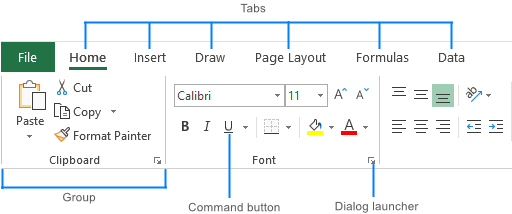
Registerkarten für Farbbänder
Das Standard-Excel-Band enthält von links nach rechts die folgenden Registerkarten:
Datei - Diese Registerkarte wurde in Excel 2010 als Ersatz für die Office-Schaltfläche in Excel 2007 und das Menü Datei in früheren Versionen eingeführt.
Startseite - enthält die am häufigsten verwendeten Befehle wie Kopieren und Einfügen, Sortieren und Filtern, Formatieren usw.
einfügen. - wird verwendet, um verschiedene Objekte wie Bilder, Diagramme, PivotTables, Hyperlinks, spezielle Symbole, Gleichungen, Kopf- und Fußzeilen in ein Arbeitsblatt einzufügen.
Zeichnen Sie - Je nach verwendetem Gerätetyp können Sie hier mit einem digitalen Stift, einer Maus oder dem Finger zeichnen. Diese Registerkarte ist in Excel 2013 und höher verfügbar, aber wie die Registerkarte Entwickler ist sie nicht standardmäßig sichtbar.
Layout der Seite - stellt Werkzeuge zur Verfügung, mit denen Sie das Erscheinungsbild des Arbeitsblatts sowohl auf dem Bildschirm als auch auf dem Ausdruck steuern können: Themeneinstellungen, Rasterlinien, Seitenränder, Objektausrichtung und Druckbereich.
Formeln - enthält Werkzeuge zum Einfügen von Funktionen, zum Definieren von Namen und zum Steuern der Berechnungsoptionen.
Daten - enthält die Befehle zur Verwaltung der Arbeitsblattdaten und zur Verbindung mit externen Daten.
Überprüfung - ermöglicht es Ihnen, die Rechtschreibung zu überprüfen, Änderungen zu verfolgen, Kommentare und Notizen hinzuzufügen sowie Arbeitsblätter und Arbeitsmappen zu schützen.
Siehe - bietet Befehle zum Umschalten zwischen Arbeitsblattansichten, zum Einfrieren von Fenstern und zum Anzeigen und Anordnen mehrerer Fenster.
Hilfe - wird nur in Excel 2019 und Office 365 angezeigt. Diese Registerkarte bietet schnellen Zugriff auf den Aufgabenbereich Hilfe und ermöglicht es Ihnen, den Microsoft-Support zu kontaktieren, Feedback zu senden, eine Funktion vorzuschlagen und schnellen Zugriff auf Schulungsvideos zu erhalten.
Entwickler - ermöglicht den Zugriff auf erweiterte Funktionen wie VBA-Makros, ActiveX- und Formular-Steuerelemente sowie XML-Befehle. Diese Registerkarte ist standardmäßig ausgeblendet und muss erst aktiviert werden.
Add-ins - erscheint nur, wenn Sie eine ältere Arbeitsmappe öffnen oder ein Add-In laden, das die Symbolleisten oder das Menü anpasst.
Kontextbezogene Registerkarten der Multifunktionsleiste
Zusätzlich zu den oben beschriebenen konstanten Registerkarten verfügt das Excel-Ribbon auch über kontextabhängige Registerkarten, auch bekannt als Werkzeug-Registerkarten die nur angezeigt werden, wenn Sie ein bestimmtes Element auswählen, wie z. B. eine Tabelle, ein Diagramm, eine Form oder ein Bild. Gestaltung und Format Die Registerkarten erscheinen unter Diagramm-Tools .
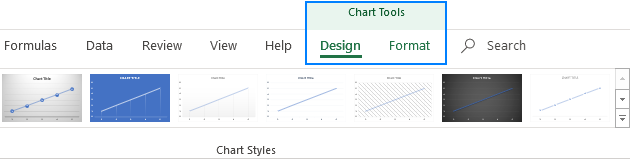
Tipp: Wenn Sie gerade erst mit Excel anfangen, Farbband Held Es handelt sich dabei um ein Spiel, das von Office Labs entwickelt wurde, um die nützlichsten Funktionen des Office-Bandes zu erkunden. Obwohl dieses Projekt nicht mehr aktiv weiterentwickelt oder unterstützt wird, kann es immer noch von der Microsoft-Website heruntergeladen werden.
Multifunktionsleiste in Excel ausblenden
Wenn Sie so viel Platz wie möglich für Ihre Arbeitsblattdaten haben möchten (was vor allem dann der Fall ist, wenn Sie einen Laptop mit einem kleinen Bildschirm verwenden), können Sie das Farbband minimieren durch Drücken der Tastenkombination Strg + F1.
Oder Sie können das Farbband vollständig ausblenden durch Anklicken des Optionen für die Farbbandanzeige in der oberen rechten Ecke des Excel-Fensters, und klicken Sie dann auf Farbband automatisch ausblenden .
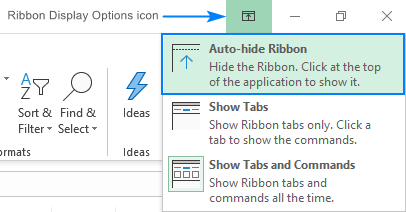
Weitere Informationen finden Sie unter 6 Möglichkeiten zum Minimieren und Ausblenden der Multifunktionsleiste in Excel.
Einblenden des Menübandes in Excel
Wenn plötzlich alle Befehle verschwunden aus dem Excel-Menüband entfernt haben und nur die Registerkartennamen sichtbar sind, drücken Sie Strg + F1, um alles wiederherzustellen.
Wenn die Das gesamte Band fehlt klicken Sie auf die Optionen für die Farbbandanzeige Taste und wählen Sie Registerkarten und Befehle anzeigen .
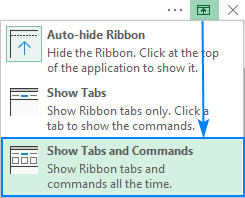
Wenn Sie wissen möchten, wie Sie die fehlende Multifunktionsleiste wiederherstellen können, lesen Sie bitte How to show ribbon in Excel.
Anpassen des Excel-Ribbons
Wenn Sie das Band für Ihre Bedürfnisse personalisieren möchten, damit Sie genau wissen, wo sich alles befindet, können Sie auch das problemlos tun.
Ihr Einstiegspunkt für die meisten Anpassungen ist die Farbband anpassen Fenster unter Excel-Optionen Und der kürzeste Weg dorthin ist ein Rechtsklick auf das Menüband und die Auswahl von Anpassen der Multifunktionsleiste ... aus dem Kontextmenü:

Von dort aus können Sie Ihre eigenen Registerkarten mit beliebigen Befehlen hinzufügen, die Reihenfolge der Registerkarten und Gruppen ändern, Registerkarten ein- und ausblenden, umbenennen und vieles mehr.
Die detaillierten Schritte für jede Anpassung finden Sie in diesem Tutorial: Wie man die Multifunktionsleiste in Excel anpasst.
Einblenden der Registerkarte Entwickler in Excel
Die Registerkarte Entwickler ist eine sehr nützliche Ergänzung des Excel-Ribbons, die Ihnen den Zugriff auf eine Reihe fortgeschrittener Funktionen wie VBA-Makros, ActiveX- und Formular-Steuerelemente, XML-Befehle usw. ermöglicht. Das Problem ist, dass die Registerkarte Entwickler standardmäßig ausgeblendet ist. Zum Glück ist es sehr einfach, sie zu aktivieren. Klicken Sie dazu mit der rechten Maustaste auf das Ribbon und dann auf Anpassen der Multifunktionsleiste auswählen Entwickler unter Hauptregisterkarten, und klicken Sie auf OK.
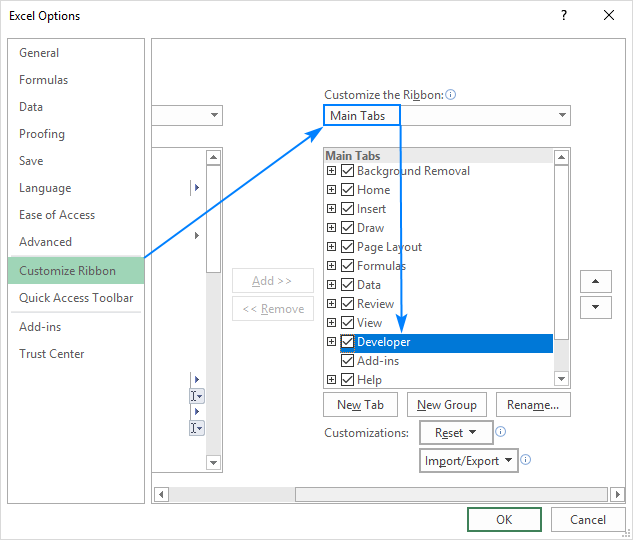
Auf die gleiche Weise können Sie auch andere Registerkarten aktivieren, die in Excel verfügbar, aber in der Multifunktionsleiste nicht sichtbar sind, z. B. die Registerkarte Zeichnen.
Weitere Informationen finden Sie unter Hinzufügen und Verwenden der Registerkarte Entwickler in Excel.
Symbolleiste für den Schnellzugriff
Zusätzlich zur Multifunktionsleiste, die die meisten in Excel verfügbaren Befehle enthält, befindet sich eine kleine Gruppe häufig verwendeter Befehle in einer speziellen Symbolleiste am oberen Rand des Excel-Fensters, die einen schnellen Zugriff ermöglicht.
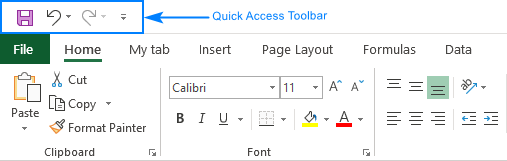
Die Symbolleiste für den Schnellzugriff kann auch angepasst und über oder unter der Multifunktionsleiste positioniert werden. Die folgende Anleitung erklärt, wie das geht: Symbolleiste für den Schnellzugriff: Anpassen, verschieben und zurücksetzen.
So verwenden Sie die Multifunktionsleiste in Excel. Ich danke Ihnen für die Lektüre und hoffe, Sie nächste Woche in unserem Blog begrüßen zu dürfen!

